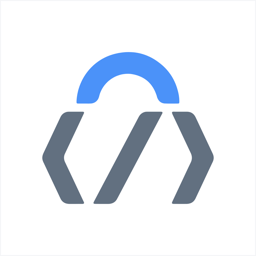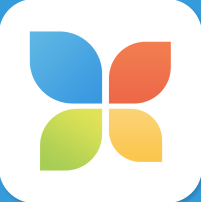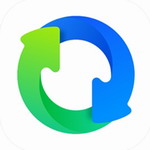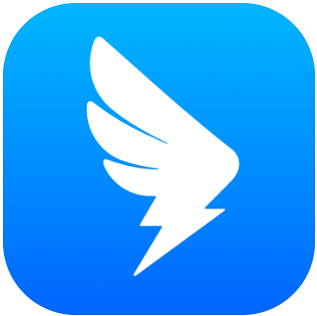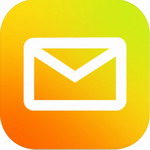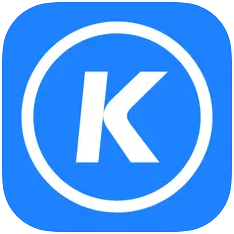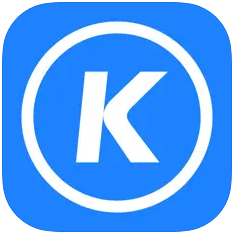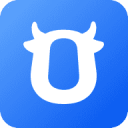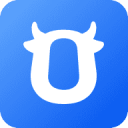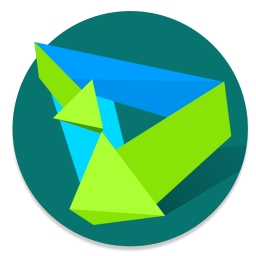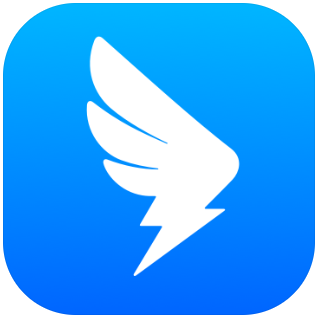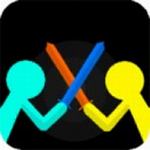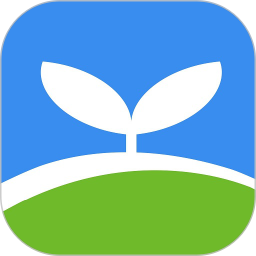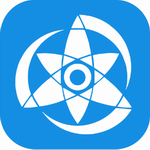dnf助手怎么切换账号登录-dnf助手切换账号登录的方法
作者:佚名 来源:青茶软件园 时间:2024-06-22 14:38
dnf助手这款软件中我们需要登录上账号才可以使用,在这里我们可以切换不同步的账号,具体要怎么切换登录呢?小编在本篇文章中给大家带来了切换登录的方法。

dnf助手怎么切换账号登录
答案:【dnf助手】-【三横图标】-【设置】-【退出登录】-【登录】。
具体步骤:
1、首先打开dnf助手软件,进入到首页中后我们可以看到一些资讯,我们点击左上角的【三横图标】;

2、然后在该页面中我们可以看到很多功能,我们在这里点击【设置】按钮;

3、接着来到设置的页面中我们滑动到最下方之后点击【退出登录】;

4、最后成功退出之后回来到登录的页面中,我们在这里选择切换到账号进行登录即可;